- Androidで複数のアプリをアンインストールすることは、今ではより簡単になり、root化などの複雑な方法を必要としません。
- Playストアを開き、プロフィールアイコンをタップして、「アプリとデバイスを管理」を選択し、アンインストールしたいアプリのチェックボックスをオンにします。
- ごみ箱アイコンをタップしてアンインストールを確定し、スペースを解放してデバイスから使用していないアプリを削除します。
アプリやゲームのインストールに夢中になると、それらをすべて使用しているわけではないことに気づくでしょう。AndroidのPlayストアを使用すると、一度に多数のアプリをアンインストールしてスペースを解放できます。
以前は、root化などの複雑な方法に頼らなければ複数のアプリを一度にアンインストールできませんでした。ありがたいことに、今ではすべてのAndroidデバイスのPlayストアから直接アンインストールできるようになりました。その方法をご紹介します。
まず、AndroidデバイスでPlayストアを開き、右上のプロフィールアイコンをタップします。
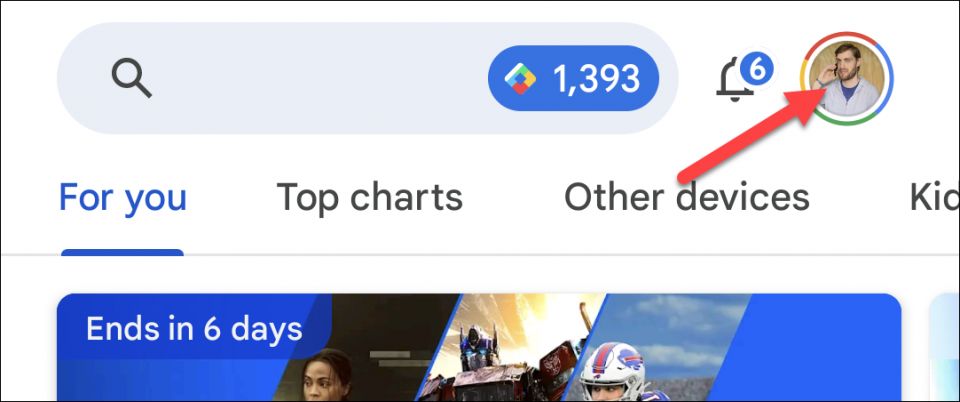
次に、ポップアップメニューから「アプリとデバイスを管理」を選択します。
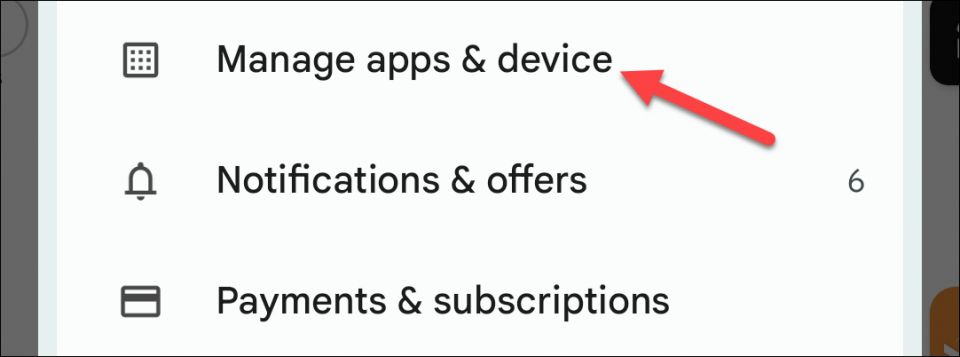
使用しているストレージ容量を示すセクションが表示されるので、それをタップします。

デバイスのPlayストアからインストールされたすべてのアプリが表示されます。アンインストールしたいすべてのアプリのチェックボックスをオンにして、右上のごみ箱アイコンをタップします。
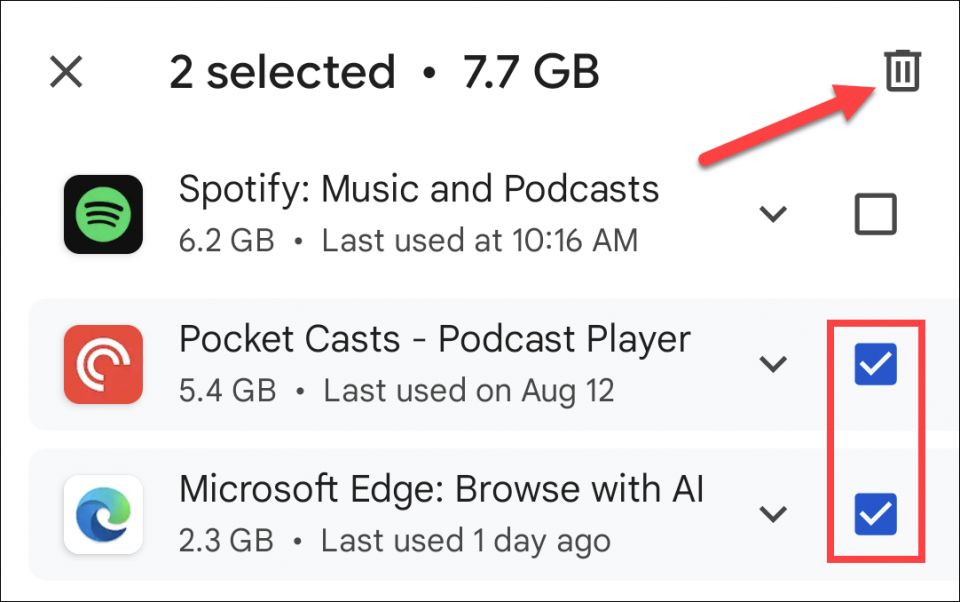
最後に、ポップアップメッセージで「アンインストール」を選択して、選択したアプリを削除することを確認します。
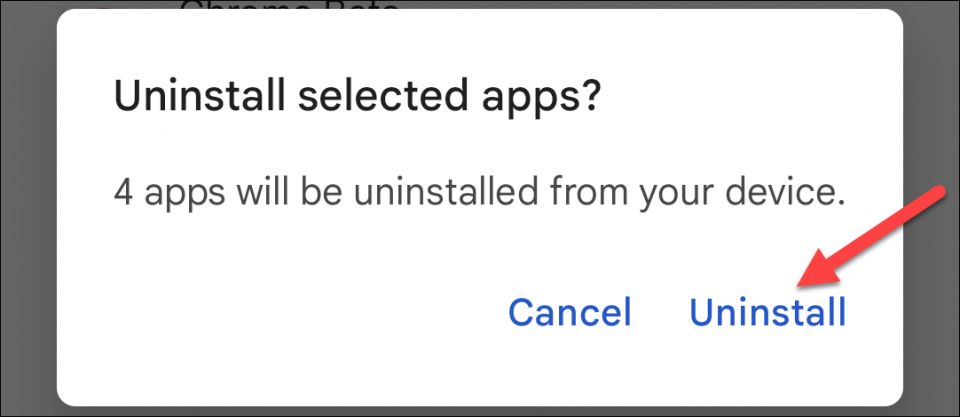
以上です。すべてのアプリがアンインストールされます。選択したアプリの数によっては、すべてを削除するのに時間がかかる場合があります。これは、使用していないアプリを一度に多数削除してスペースを解放するのに最適な方法です。アプリやゲームは、定期的に使用しているアプリを把握していないと、本当に蓄積されて多くのスペースを占有する可能性があります。
コメントする